
Innehållsförteckning:
- Tillbehör
- Steg 1: Anslut Arduino till sensor och servo
- Steg 2: Installera sensorn
- Steg 3: Konfigurera Arduino
- Steg 4: Deklarera variablerna
- Steg 5: Installation och loop
- Steg 6: Vänster och höger
- Steg 7: Beräkna avståndet
- Steg 8: Ladda upp koden och starta
- Steg 9: Tolkning av seriell plotter
- Steg 10: Försiktighetsåtgärder
- Författare John Day [email protected].
- Public 2024-01-30 12:43.
- Senast ändrad 2025-01-23 15:11.

I denna instruktionsbok kommer vi att lära oss om grunderna i ett servobibliotek samt att ställa in ultraljudssensorn och använda den som en radar. utgången från detta projekt kommer att synas på seriell plottermonitor.
Tillbehör
-Arduino Nano.
-Bakbord.
-Limpistol.
-Hopptrådar.
-PC till Arduino USB.
Steg 1: Anslut Arduino till sensor och servo
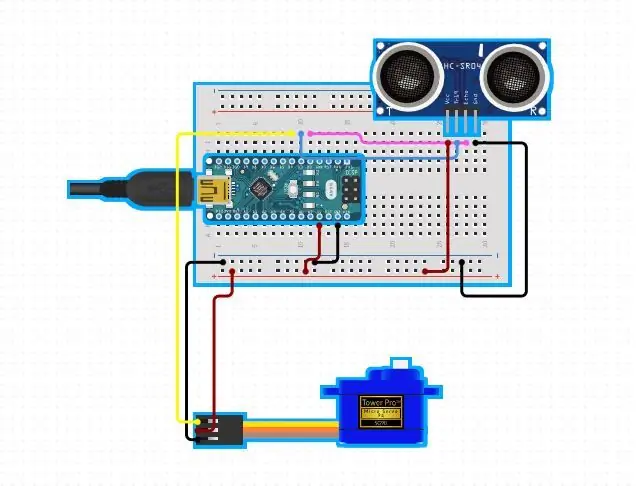



följ anslutningsschemat enligt beskrivningen.
ultraljudssensor
- utlösare till pin2 av Arduino
- eko till pin3 av arduino
- Vcc och Gnd till 5v respektive Gnd
servo:
- brun tråd till jord
- röd tråd till vcc
- gul/orangeaktig kabel till stift 9 (anslutningarna som visas i kretsschemat är inte desamma som beskrivs följ beskrivningen för bästa resultat)
Steg 2: Installera sensorn

hett lim servon på en kartongbit.
Servon levereras med en rad tillbehör till axeln.
fäst den platta och stora på motoraxeln och vrid den helt åt sidan.
du kan se att servon bara kan rotera upp till en gräns på 180 grader åt båda hållen.
justera nu tillbehöret så att det sitter perfekt rakt i 180 graders vinkel.
varmlim sedan sensorn på tillbehöret enligt bilden.
servon måste nu kunna rotera sensorn från 0 till 180 grader.
Steg 3: Konfigurera Arduino


när hela installationen ser ut som den på bilden, anslut Arduino till datorn och starta Arduino IDE. det finns en steg för steg -förklaring av varje kodblock i följande steg.
Steg 4: Deklarera variablerna
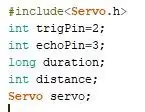
#include det är biblioteket som krävs för att effektivt köra servomotorn som kräver en pwm -signal.
trigger, eko, varaktighet, avstånd är alla heltal. stift på avtryckaren och ekot definieras i enlighet därmed.
en variabel "servo" skapas för att adressera motorn som vi anslutit Arduino kan stödja flera servon så länge den kan leverera ström till dem och det har tillräckligt med de kontrollpinnarna.
Steg 5: Installation och loop
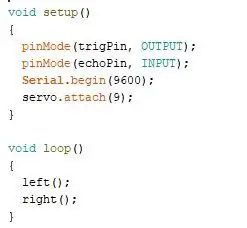
i tomrumsinställningsfunktionen, deklarera stiftlägena som i figuren.
i void loop funktion ring två andra funktioner som vänster och höger dessa funktioner kommer senare att byggas för att rotera motoraxeln.
börja också den seriella kommunikationen mellan Arduino och datorn med en överföringshastighet på 9600, vilket är tillräckligt för att stödja vår applikation.
Steg 6: Vänster och höger
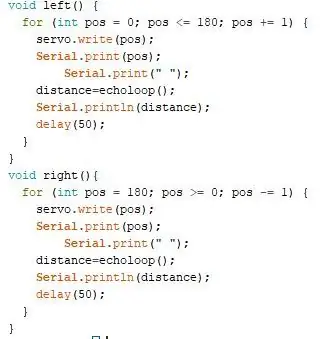
mikroservot kan rotera mellan 0 och 180 graders vinkel.
för att uppnå den rörelsen måste vi bygga en svepningsfunktion.
även om det kan göras med en enda funktion, är detta ett annat sätt att göra det.
i vart och ett av kodblocket finner vi att heltalet "avstånd" ges returvärdet för funktionen echoloop ().
denna funktion beräknar objektets avstånd från sensorn.
funktionerna innehåller termerna serial.print () och serial.println ().
för att få serieplotteren att plotta variablerna behöver vi skriva ut dem i detta format.
Serial.print (variabel1);
Serial.print ("");
Serial.println (variabel2);
i vårt fall variabel1 är vinkeln och variabel2 är avståndet.
Steg 7: Beräkna avståndet
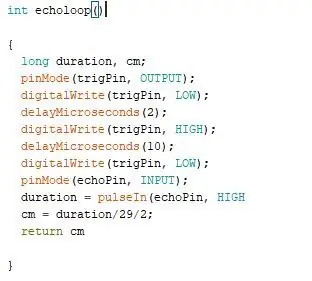
sensorn kräver en 10 mikrosensondpuls för att skicka ultraljudssignalen som sedan ska reflektera från objektet och tas emot av mottagaren. som visas i omage är koden utformad för att exakt det.
när reflektionens varaktighet är känd kan objektets avstånd enkelt beräknas.
ultraljudet färdas också med ljudets hastighet i luft 343m/s.
det beräknade avståndet återförs nu till vart funktionen kallas.
Steg 8: Ladda upp koden och starta



när koden har verifierats och laddats upp placerar du bara några objekt framför sensorn och kör den.
kom ihåg föremålen jag placerade
- en multimeter till vänster om sensorn
- en svart låda nära sensorn
- en blå ruta till höger på något avstånd
Steg 9: Tolkning av seriell plotter
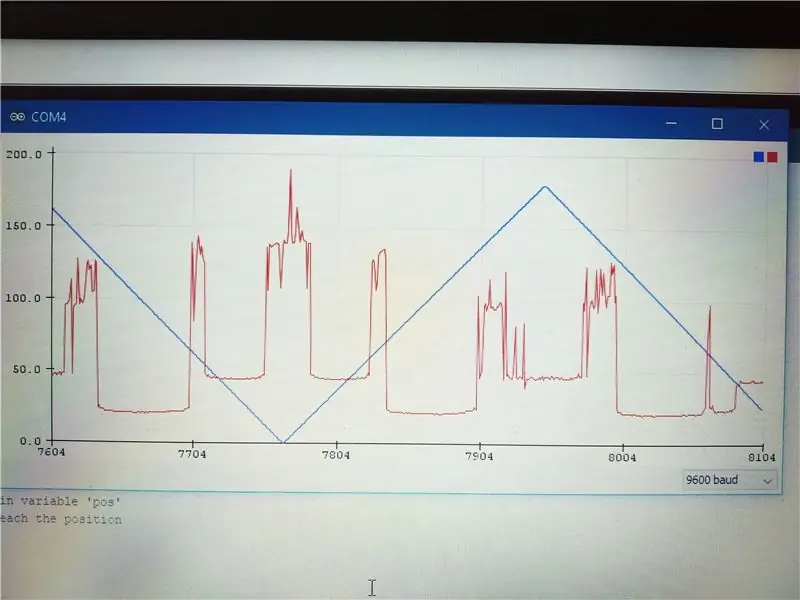
öppna seriell plotter genom att gå till verktyg.
den senaste Arduino IDE har seriell plotter så uppdatera IDE.
i tomten hittar vi en blå triangulär våg som är ritningen för servovinkeln.
den röda diagrammet är avståndet som beräknats av sensorn.
ju närmare objektet desto lägre faller den röda tomten.
ju längre objektet är desto högre och lite oberäknelig blir den röda tomten.
du kan märka de tre stora depressionerna i handlingen
- nära nollgraderna i den blå tomten - multimetern.
- i mitten av den uppåtgående och nedåtlutande lutningen - den svarta rutan
- på toppen av den blå tomten - en mindre depression eftersom objektet är längre - den blå rutan placerad långt till höger sida.
använd det blå diagrammet som referens för vinkeln som varierar från 0 till 180 grader
objektets avstånd varierar från 2 till 200 cm beroende på objektets känslighet.
Steg 10: Försiktighetsåtgärder
placera inte föremål av tyg. duk sprider ultraljud och får projektet att kasta värden i intervallet 2000cm.
det är bra för fasta föremål.
Se till att objektets höjd räcker för att fånga upp ultraljudspulsen.
justera fördröjningen i höger (), vänster (), för att få sensorn att rotera snabbare.
Rekommenderad:
Arduino -robot med avstånd, riktning och rotationsgrad (öst, väst, norr, söder) som styrs med röst med hjälp av Bluetooth -modul och autonom robotrörelse .: 6 steg

Arduino -robot med avstånd, riktning och rotationsgrad (öst, väst, norr, söder) som styrs med röst med hjälp av Bluetooth -modul och autonom robotrörelse.: Denna instruktion förklarar hur man gör Arduino -robot som kan flyttas i önskad riktning (framåt, bakåt , Vänster, höger, öst, väst, norr, syd) krävs Distans i centimeter med röstkommando. Roboten kan också flyttas autonomt
Adruino serieplotter: 5 steg (med bilder)

Adruino Serial Plotter: Arduino Serial Plotter -funktionen har lagts till i Arduino IDE, så att du kan grava seriell data från din Arduino till din dator i realtid. Om du är trött på att se din Arduinos analoga sensor -ingångsdata hälla på din scree
8 Reläkontroll med NodeMCU och IR -mottagare med WiFi och IR -fjärrkontroll och Android -app: 5 steg (med bilder)

8 Reläkontroll med NodeMCU och IR -mottagare med WiFi och IR -fjärrkontroll och Android -app: Styrning av 8 reläväxlar med nodemcu och IR -mottagare via wifi och IR -fjärrkontroll och Android -app. Fjärrkontrollen fungerar oberoende av wifi -anslutning. HÄR ÄR EN UPPDATERAD VERSIONKLICK HÄR
Hur man gör en ultraljudsradar med Arduino ⚡: 5 steg

Hur man gör en ultraljudsradar med Arduino ⚡: ↪ Hej, det är SuperTech och idag ska jag visa dig hur du gör en ultraljudsradar med Arduino
Temperatur och fuktighet Display och datainsamling med Arduino och bearbetning: 13 steg (med bilder)

Temperatur- och luftfuktighetsvisning och datainsamling med Arduino och bearbetning: Intro: Detta är ett projekt som använder ett Arduino -kort, en sensor (DHT11), en Windows -dator och ett bearbetningsprogram (ett gratis nedladdningsbart) för att visa temperatur, luftfuktighetsdata i digital och stapeldiagramform, visa tid och datum och kör en räkningstid
